Cómo recuperar documentos eliminados de Microsoft Teams
Microsoft Teams , tanto en la versión gratuita como en la empresarial, te permite compartir archivos. Los archivos que se han compartido también se pueden eliminar. ¿Qué sucede si elimina un archivo compartido por usted o por otra persona y desea recuperarlo? Si bien la versión empresarial de Microsoft Teams ofrece una forma directa, los usuarios de la versión gratuita tendrán que adoptar un enfoque alternativo. Esta publicación lo guiará sobre cómo puede recuperar archivos eliminados(Deleted Files) de Microsoft Teams .

Cómo recuperar documentos eliminados(Deleted Document) de Microsoft Teams
Al igual que la versión comercial, la versión gratuita de Microsoft Teams también funciona con SharePoint en el backend. Esto se puede resolver fácilmente si obtiene el enlace para compartir de cualquiera de los archivos que ya están disponibles en la pestaña Archivos . (Files)Si no tiene ningún archivo, puede subir un archivo al canal.
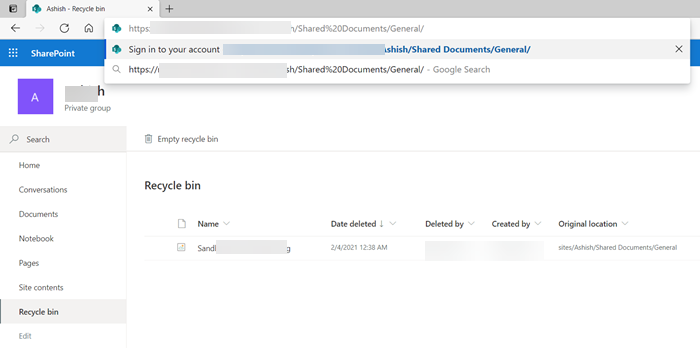
- Abra Microsoft Teams y abra la sección Archivos(Files) .
- Haga clic derecho(Right-click) en cualquier archivo y haga clic en el enlace Copiar . (Copy)Se verá como a continuación:
https://noxyz.sharepoint.com/sites/Ashish/Shared%20Documents/General/Sandboxie.png
- Abra el navegador y, en una nueva pestaña, pegue el enlace en la barra de direcciones, pero no presione la tecla Intro(Enter) .
- Elimine la parte de la dirección que tiene el nombre del archivo y se verá como se muestra a continuación.
https://noxyz.sharepoint.com/sites/Ashish/Shared%20Documents/General/
- Presione(Press) la tecla Intro(Enter) y le pedirá que inicie sesión. Asegúrese de usar la misma cuenta relacionada con Microsoft Teams .
- Una vez que haya iniciado sesión, ubique la papelera(Recycle) de reciclaje a la izquierda.
Aquí puede encontrar todos los archivos eliminados de cada canal. Tenga en cuenta que solo revelará los archivos que ha subido o si es el propietario del canal; puedes verlos todos.
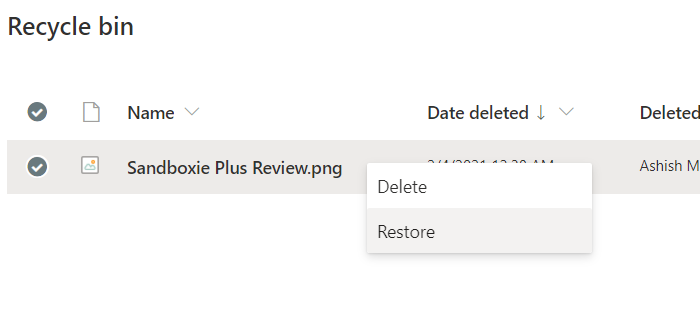
Versión empresarial de Microsoft Teams
Abra(Open) la pestaña Archivos(Files) del canal y seleccione Abrir(Open) en SharePoint . Revelará el sitio de Sharepoint , que se encarga del backend. Localice la papelera(Recycle) de reciclaje en el lado izquierdo de la página. Todos los archivos eliminados de cada canal estarán disponibles aquí: haga clic con el botón derecho en su archivo y seleccione Restaurar(Restore) . Ahora vaya a la pestaña Archivos(Files) y su archivo estará disponible aquí.
Eso es todo.
Honestamente, es decepcionante que no haya una forma directa de restaurar los archivos en lugar de usar un truco para encontrar el enlace de SitePoint y luego ubicar la papelera de reciclaje.
Espero que la publicación haya sido fácil de seguir y que haya podido recuperar los archivos que había eliminado o los eliminados del canal.
Ahora lea(Now read) : Cómo desactivar los recibos de lectura en los equipos de Microsoft.(How to turn off Read Receipts in Microsoft Teams.)
Related posts
Cómo agregar Zoom a Microsoft Teams
Como instalar Microsoft Teams en Linux and macOS
Cómo alabar a alguien en Microsoft Teams en su trabajo bien hecho
Te estás perdiendo, pídale a su administrador que habilite Microsoft Teams
Turn Off Read Receipts en Microsoft Teams para los miembros del equipo
Falló la autenticación moderna, Status code 4c7 - Microsoft Teams error
Cómo crear un Kanban Board en Microsoft Teams
Cambio de Microsoft Teams status desde fuera de Office hasta disponible
Cómo enviar Urgent or Important Message en Microsoft Teams
Cómo usar Share Tray en Microsoft Teams a share content en las reuniones
Cómo desinstalar completamente Microsoft Teams de Windows 10 y Android
Cómo compartir un Protected File en Microsoft Teams
Cómo cambiar Member Role y retirar una Member en Microsoft Teams
Microphone no funciona en Microsoft Teams en Windows 10
Cómo usar Snapchat Camera filter en Microsoft Teams and Skype
Microsoft Teams para permitir a los usuarios unirse a las reuniones con dos monitores
Cómo configurar, Schedule and Join A Microsoft Teams meeting
Best Educational apps para Microsoft Teams para profesores y estudiantes
Cómo instalar la aplicación y agregarlo como una pestaña en Microsoft Teams
Zoom vs Microsoft Teams vs Google Meet vs Skype
